Ар бир ышкыбоз фотограф жана, андан тышкары, кесипкөй адам терс түшүнүк менен тааныш. Латынча negativus деген сөздөн келип чыккан сөз, түстүн карама-каршы, терс маанисин билдирет: пленкадагы ачык жерлер караңгы болуп, тескерисинче. Түстүн жаркыроосу дагы тескери багытта өзгөрүлүп, сүрөттүн бозомук жерлери акыры эң жаркырайт. Негативдерден басып чыгаруу ачык-айкын сүрөттөрдү алууга, теринин же кийим-кеченин айрым жерлерин жакшыртуу багытында оңдоого мүмкүндүк берет. Сүрөттөн негативди кантип жасоого болот? Adobe Photoshop программасы жардамга келет.
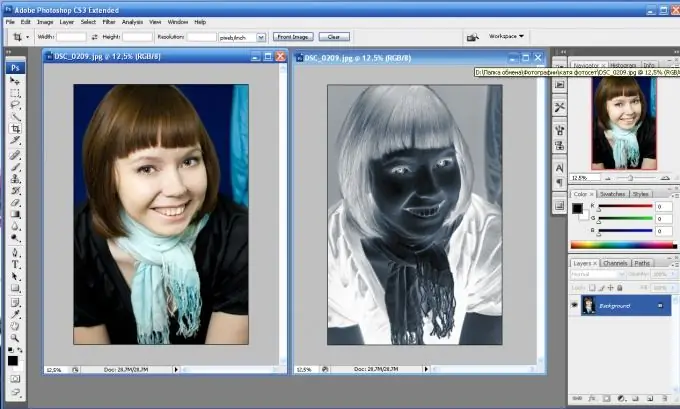
Нускамалар
1 кадам
Негативге которула турган сүрөттү ачыңыз.
2-кадам
Кийинки кадам түстү тескери кылуу болуп саналат. Инверсия - бул түстөрдүн тескерисинче, тескерисинче өзгөрүшү. Бул үчүн Ctrl + I баскычтар айкалышы жардам берет, же болбосо меню аркылуу операцияны жүргүзсөңүз болот: "Сүрөт - Түзөтүү - Инверсия" (Сүрөт - Түзөтүүлөр - Киргизүү). Баштапкы сүрөттүн түсү өзгөргөнүн көрө аласыз.
3-кадам
Көпчүлүк экинчи кадамга токтойт, бирок терс көрүнүш толугу менен жаратылбагандыктан, бул туура эмес. Төңкөрүш жасагандан кийин, сүрөтүңүздүн каарын кетирүүнү унутпаңыз. Муну клавиатурадан - Shift + Ctrl + U, ошондой эле меню аркылуу жасоого болот: "Сүрөт - Түзөтүү - Десатурат" (Сүрөт - Түзөтүүлөр - Десатурат). Көрүнүп тургандай, сүрөт толугу менен ак жана кара түстө.
4-кадам
Андан кийин, сүрөттү оңдошуңуз керек. "Сүрөт - Түзөтүү - Реңк жана Каныктыруу" меню пункту (Сүрөт - Түзөтүүлөр - Реңк / Каныктыруу) жардамга келет. Бул жерде, "Colorize" параметринин жанындагы кутучаны белгилегениңизди унутпаңыз. Андан кийин, курсорду колдонуп, талаанын маанилерин жогорудан төмөн карай өзгөртүңүз: өң - 209, каныктыруу - 15, жеңилдик өзгөрүүсүз, нөл. ОК баскычын чыкылдатыңыз.
5-кадам
Кийинки кадам жарык менен көлөкөнүн катышы боюнча иштөө болуп саналат: “Сүрөт - Түзөтүү - Бөлүмдөр / Көлөкөлөр (Сүрөт - Түзөтүүлөр - Көлөкөлөр / Бөлүктөр). Сүрөттү түзөтүү үчүн жаңы терезе ачылат. Ал кичинекей болсо, төмөн жагында Көбүрөөк параметрлерди көрсөтүү баскычын чыкылдатыңыз. Сүрөттү бай жана жакшыраак кылуу үчүн обонду жана жарык маанилерин өзгөртүңүз. "Shadows" - Shadows пунктунда төмөнкүдөй маанилер коюлган: саны - 0, тоналдык диапазондун кеңдиги - 50, радиусу - 30 пиксель. "Чырактар" менюсунда: эффект - 35, жарыктын тоналдык диапазонунун кеңдиги - 75, радиус - 30. Түстөрдү коррекциялоо жана ортоңку обондордун контрасттык мааниси минус болушу керек: түстөрдү түзөтүү деңгээлинде коюлушу керек - 8, ортоңку обондордун карама-каршылыгы - 10.
6-кадам
Көбүнчө терс көрүнүштөрдү түзүүдө сүрөт тескери бурулат. Муну меню пунктундагы "Image - Rotate and Flip" (Image - Rotate Canvas) аркылуу жасоого болот. Сиздин терс мамилеңиз даяр.






